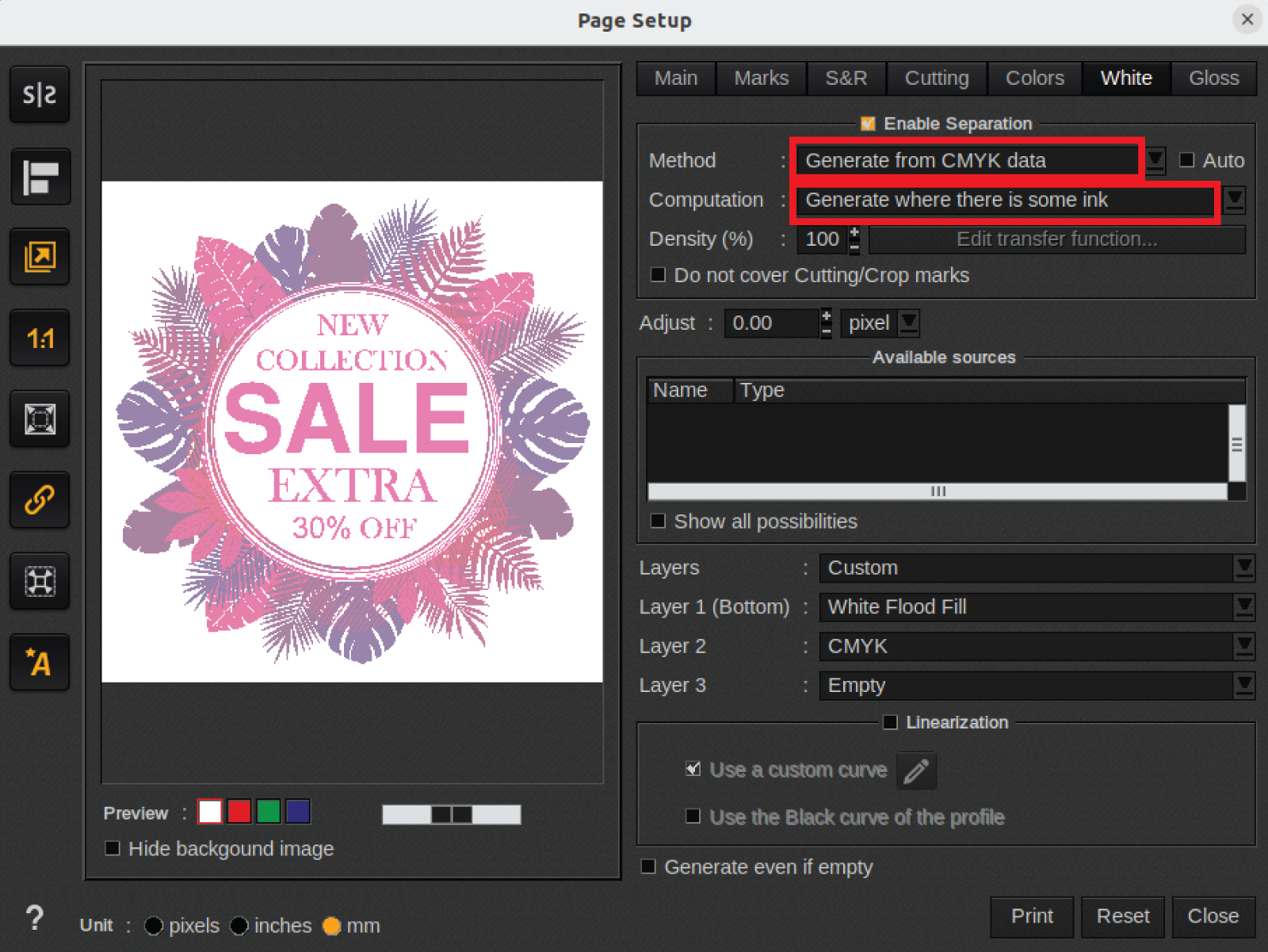ホワイト アプリケーションを印刷するためには、用紙プロファイルがホワイト プリント モードを持つ CMYKSS プロファイルである必要があります。これらの用紙プロファイルは、 graphiPLAZA および Mediaguide.cpp.canonからダウンロードすることができます。
ホワイト プリント モードを持つ用紙プロファイルは、一般的な用紙から複製することも、Colorado M-series のプロファイリング・ドキュメントを使用して、ゼロから作成することも可能です。このドキュメントは、 graphiPLAZA と、ウェブサイト https://downloads.cpp.canon の、製品名で見ることができます。
以下の場所で、用紙プロファイルとプリント モードを確認します。
Calderaを開きます。
[EasyMedia] をクリックします。
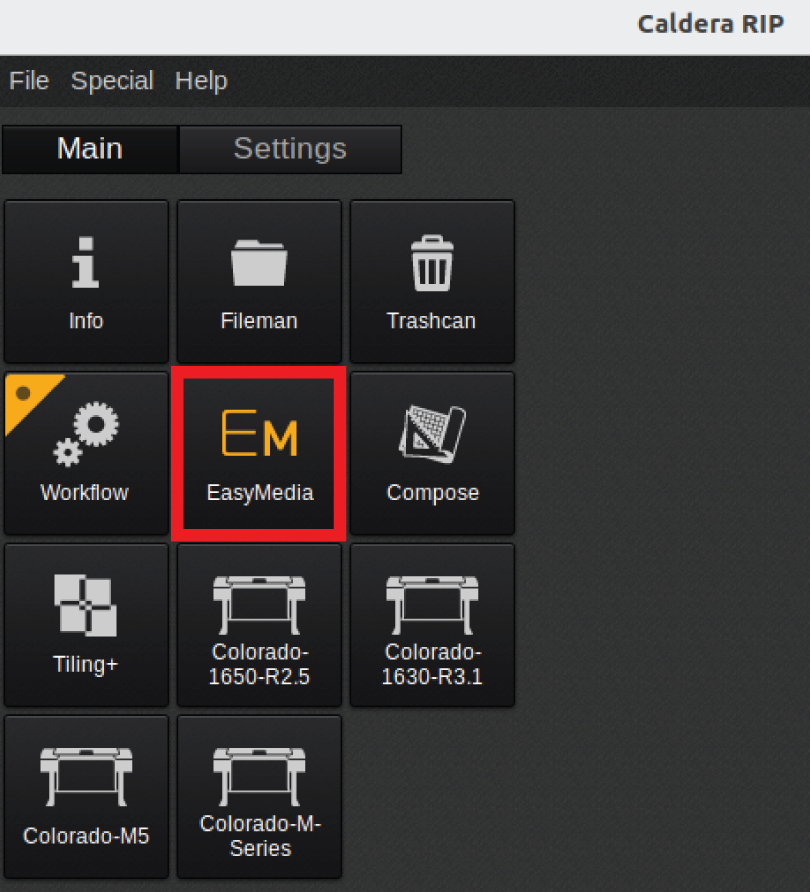
プリンタアイコンをクリックし、[Next (次へ)] をクリックします。
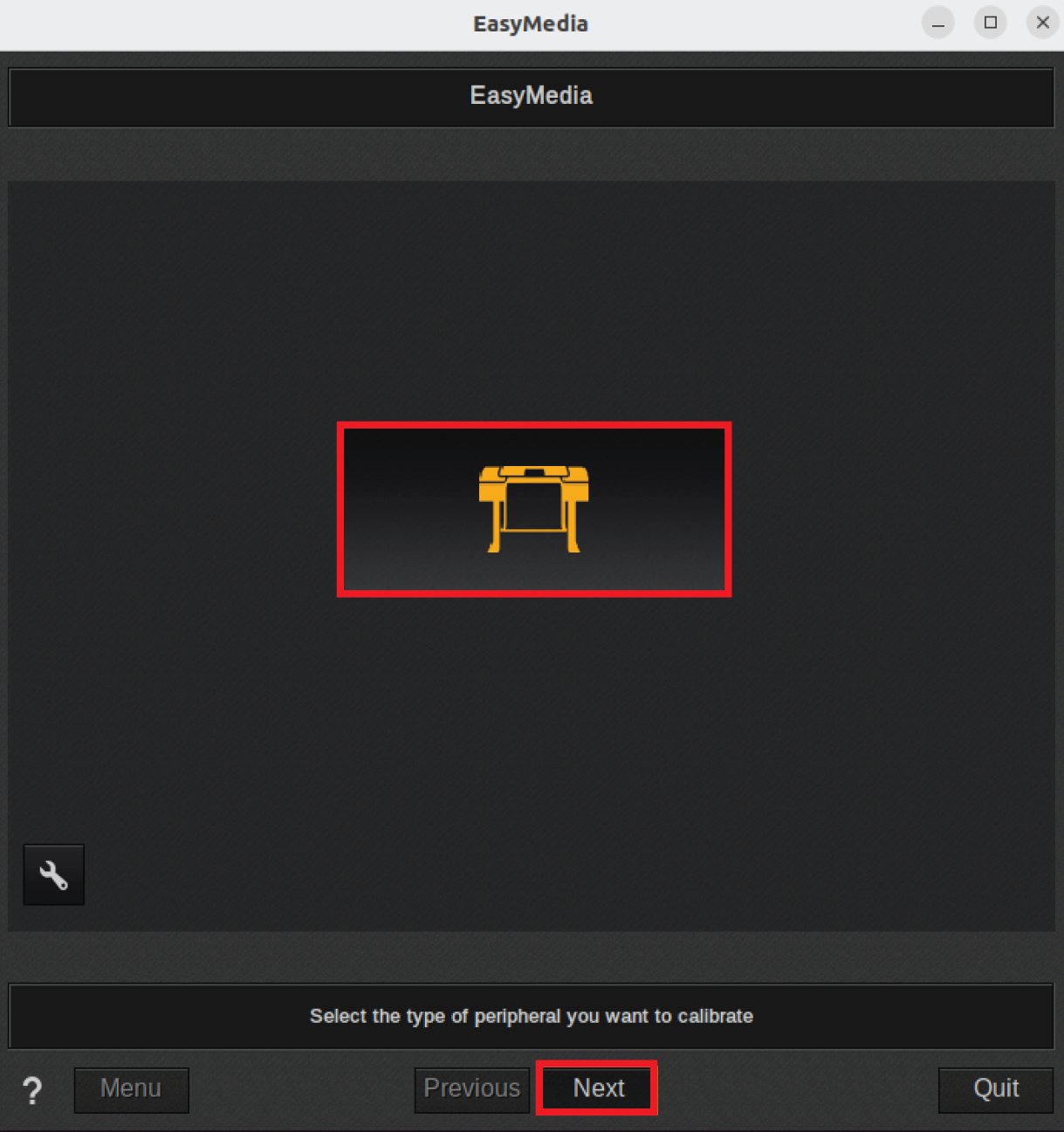
プリンタを選択し、[Next (次へ)] をクリックします。
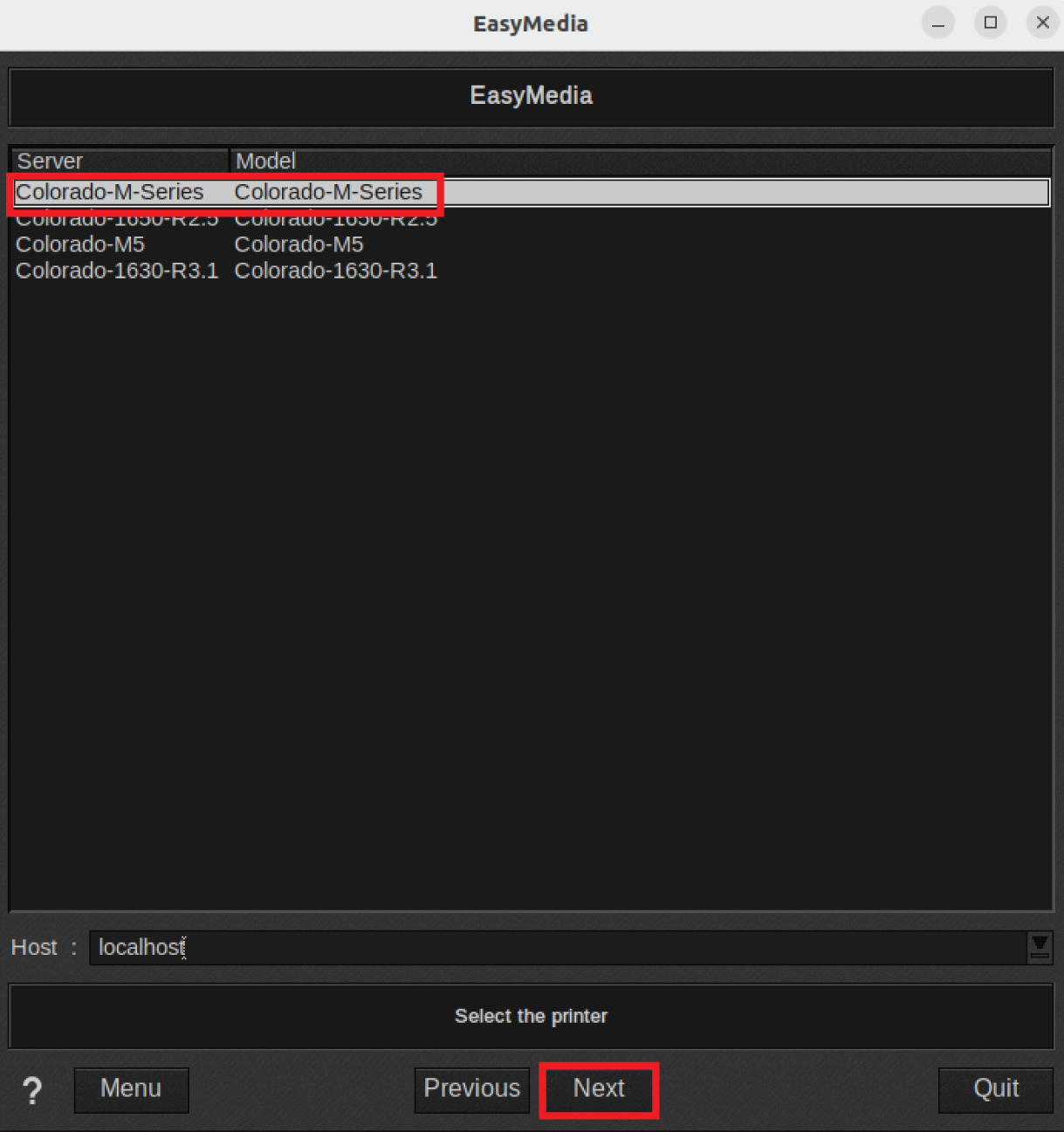
用紙を選択し、[Next (次へ)] をクリックします。
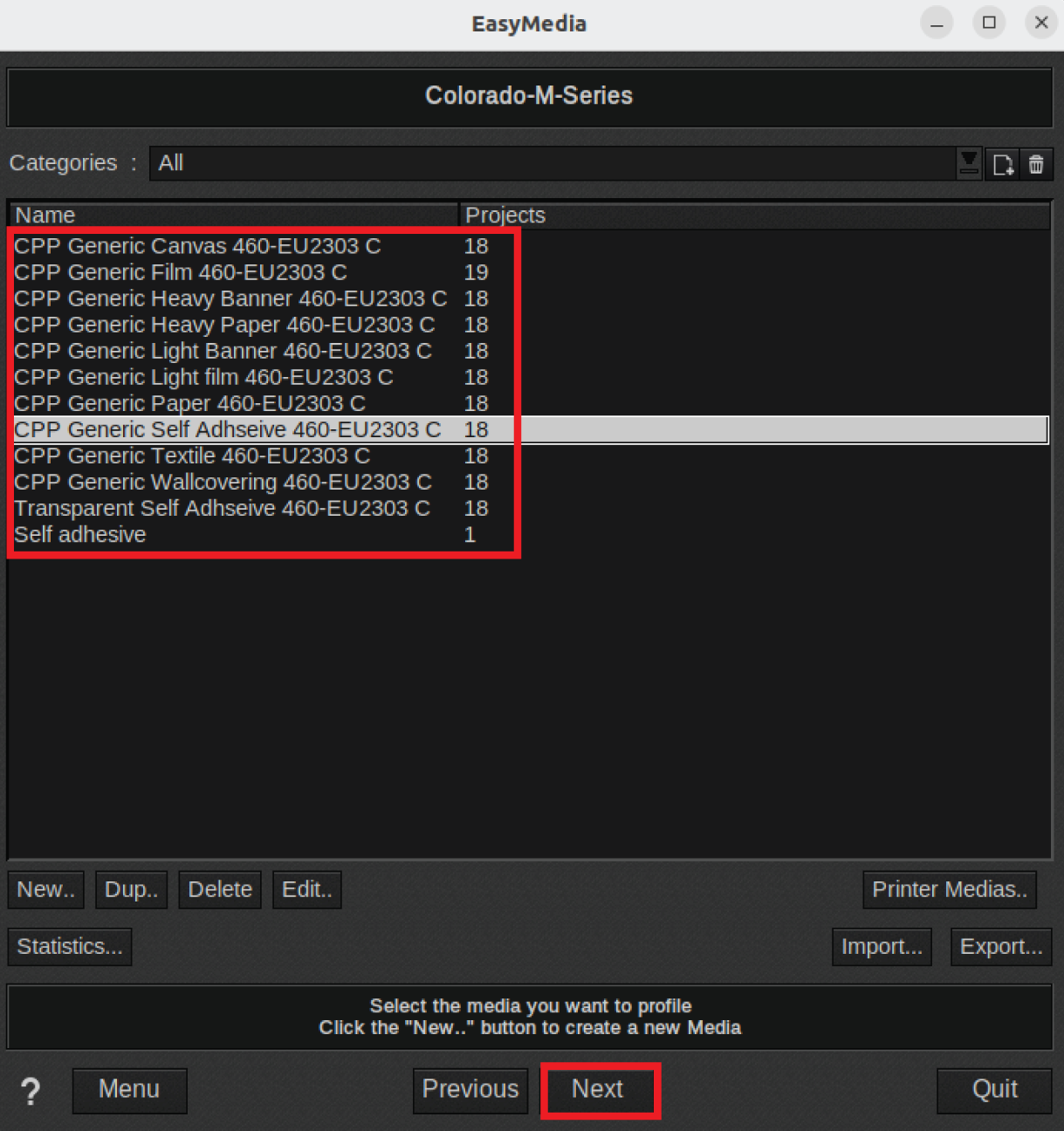
用紙プロジェクトの選択画面で、プリント モードを選択し、 [Next (次へ)] をクリックします。
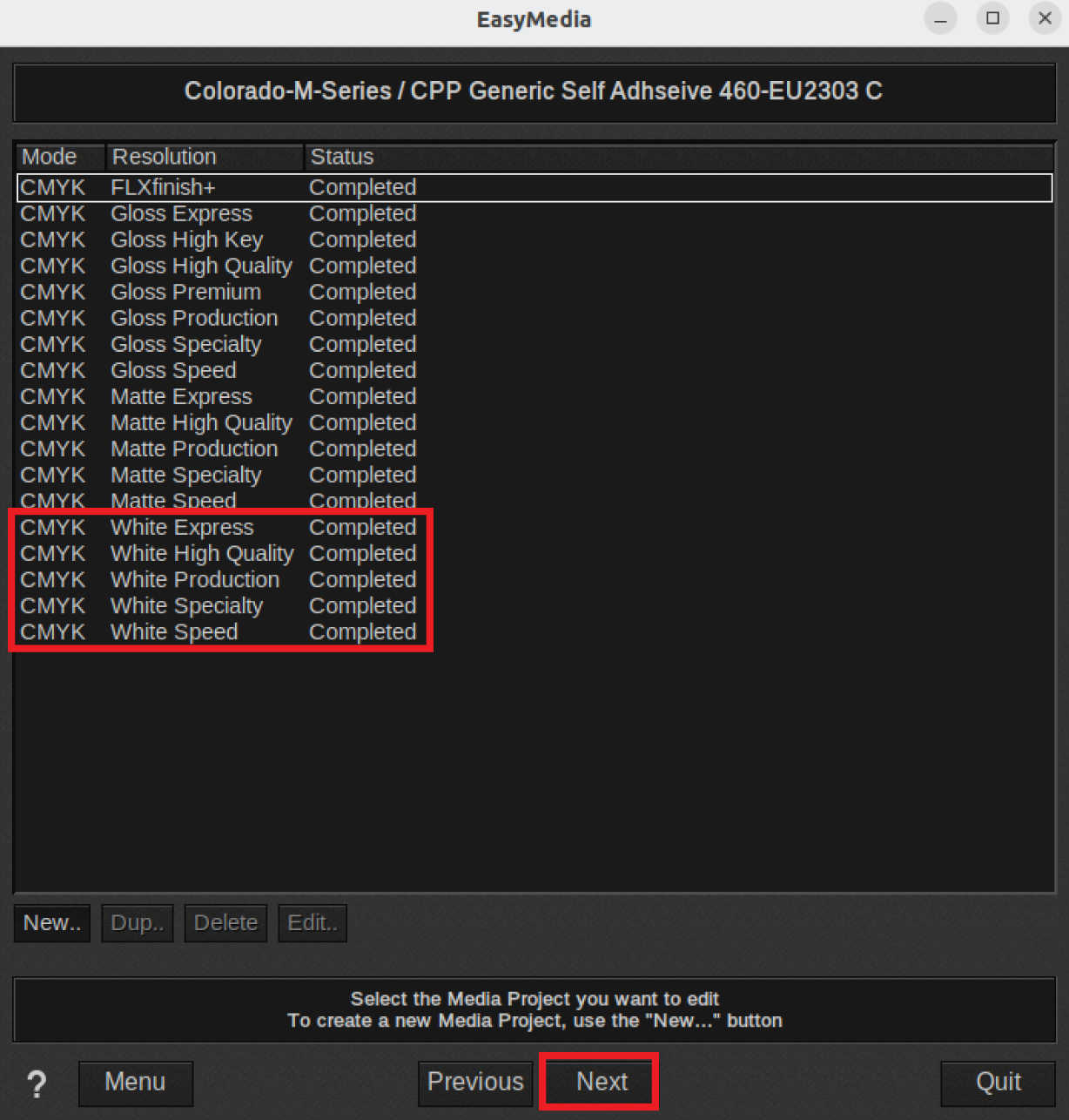
Calderaを開きます。
Colorado M-series をダブルクリックします。
必要なファイルを [Default (デフォルト)] ウィンドウから Colorado M-series ウィンドウにドラッグ&ドロップし、イメージ配置ボタンをクリックします。
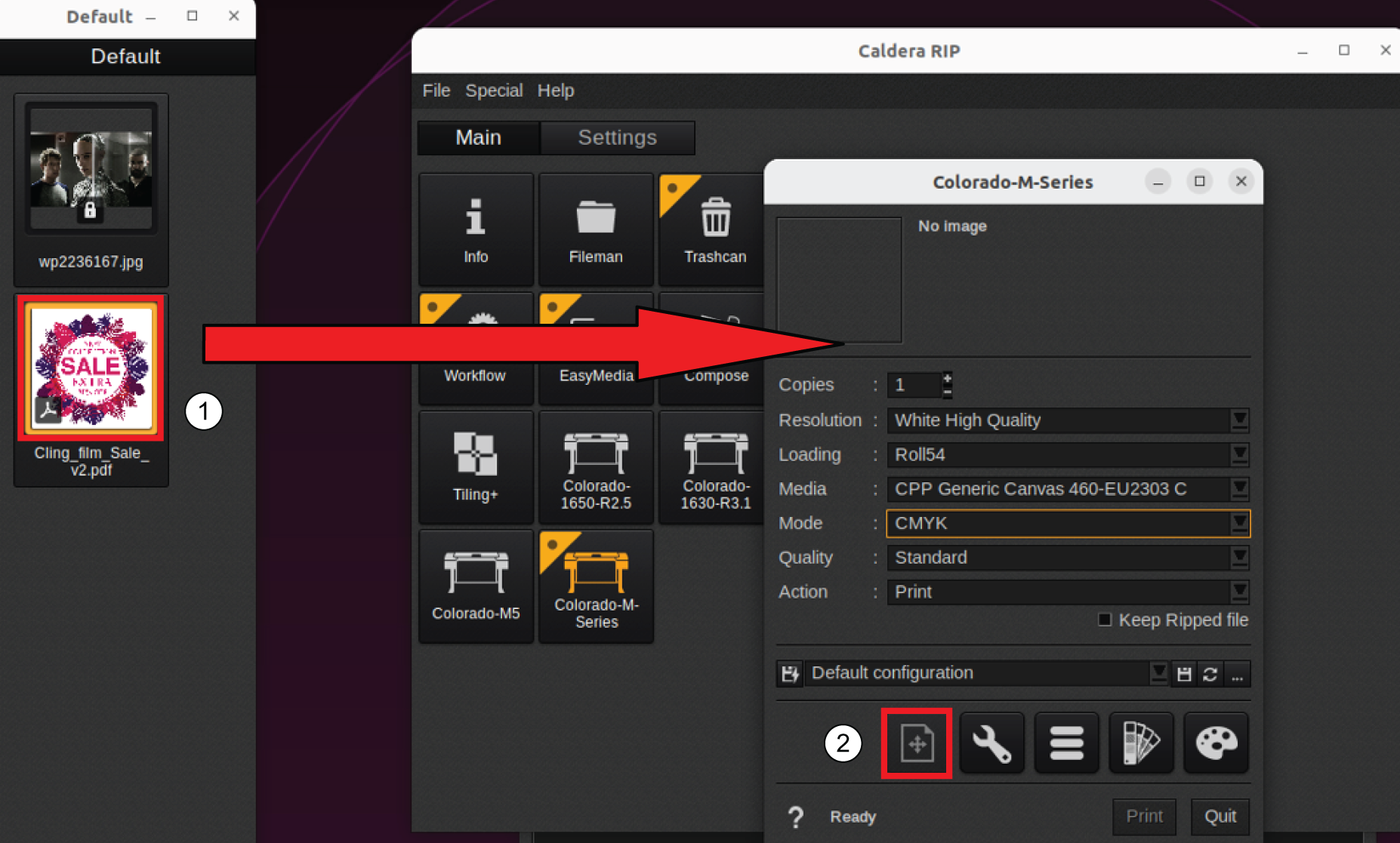
[White (ホワイト)] タブで、以下の設定を行います:
[Enable Separation (セパレーションを有効にする)] を選択します。
[Method (方法)] のドロップダウン メニューから、 [Use a Spot Color (スポットカラーを使用する)] を選択します。
[Spot (スポット)] のドロップダウン メニューから、ホワイト インクの所定のスポット名を選択します。
[Layers (レイヤー)] のドロップダウン メニューから、レイヤー構成を選択します。
4つの標準的なレイヤーの設定オプションが与えられています。[Custom (カスタム)] を選択すると、選択したプリント モードに応じて、最大3層のカスタムレイヤー構成を作成することができます。
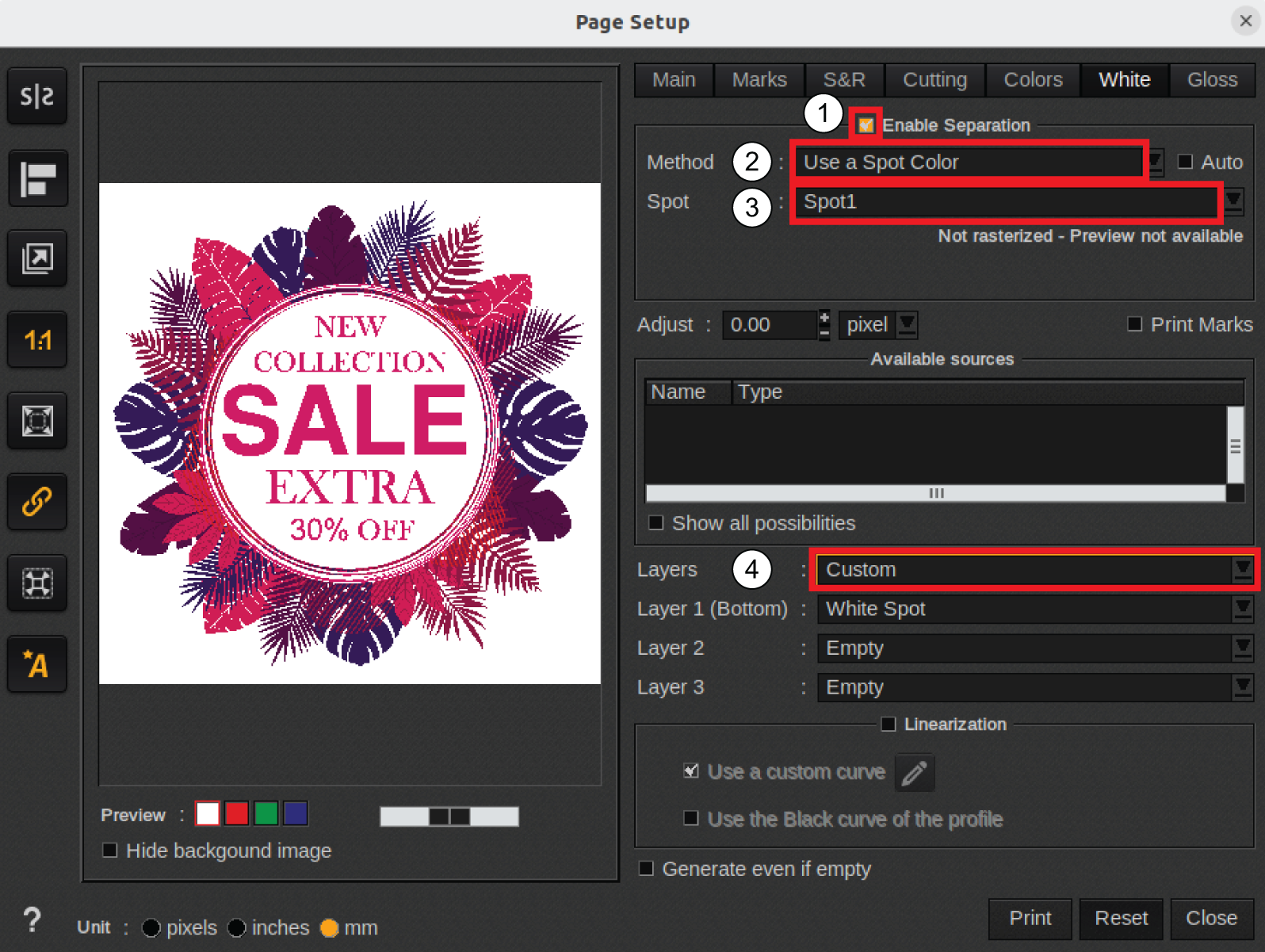
CMYK のデータのみを含むプリント ファイルに、白レイヤーを追加することができます。[Method (方法)] メニューから、以下のオプションを使用します:
[Full page coverage (全ページ印刷)] で、プリント全体に白を追加します。
[Generate from CMYK data (CMYKデータから生成する)] で、プリントの特定部分に白を追加します。
[Generate from CMYK data (CMYKデータから生成する)] を選択した場合、[Computation (計算)] メニューで以下のオプションを使用することができます:
[Generate where there is some ink (インクがあるところで生成する)] では、CMYK データを持つ印刷ファイル内のすべての領域に白が追加されます。
[Generate where there no some ink (インクがないところで生成する)] では、CMYK データが無い印刷ファイル内のすべての領域に白が追加されます。